Всем привет! Сегодня я расскажу вам как скрыть файлы в Windows 7. Пример рассмотрим на папке — для файлов все действия аналогичны, но пример более подробный, так что запаситесь терпением — мы приступаем!

Зачем может быть нужно сокрытие файлов в Windows 7 — это отдельный вопрос… и совсем необязательно человеку есть что скрывать от глаз постороннего. К примеру я для файла подкачки фотошопа и кучи программ, которые создают временные файлы выделяю отдельную папку на диске, отличного от системного — а видеть мне ее не нужно, она будет только мешать в работе. Такую папку я предпочитаю спрятать от глаз подальше… то же самое и с файлами.
Скрыть файлы в Windows можно очень просто стандартными средствами самой операционной системы (не только Windows кстати — скрытый — это общий атрибут, который есть во всех ОС)… Будь то Windows 98 или Windows 7 — принцип везде одинаковый и уже давненько не меняется, да и вряд ли когда изменится.
Как скрыть файлы в Windows 7? — Простое решение
[ads]
Сразу забегу вперед и напишу — скрытие файлов не защищают вашу информацию от опытных пользователей… даже более менее знающий азы Windows человек скорее всего без особых проблем обнаружит ваши файлы и папки, поэтому я не рекомендую чтобы вы таким образом прятали документы, которые вы хотите защитить от посторонних — для этого существует куча других, более логичных и безопасных способов.
Однако если вы решили скрыть файлы в Windows 7, то кликаете по ним (или папке) правой кнопкой мышки и в появившемся меню выбирайте «Свойства» файла или папки (в зависимости от того, что вы собираетесь скрыть)

В свойствах файла или папки, на вкладке «Общие» нам нужно поставить атрибут «Скрытый» и нажать «Применить»… с случае с файлом — все будет быстро и он больше не будет отображаться в окне проводника, а в случае с папкой — он спросит: а только для самой папки так сделать?… или для всего что внутри? — что это значит…
Если вы скроете конкретную папку без ее содержания, то не будет видна сама папка в проводнике Windows, как только вы туда зайдете — там все будет открыто и видно… однако если вы примените ко всем подкаталогам и файлам, то все файлы и папки внутри тоже будут иметь атрибут скрытый!

Как попасть в скрытую папку? — тут много способов, но самый быстрый (если конечно же вы помните точное название папки) — это набрать ее адрес руками в окне проводника и нажать ENTER — вы переместитесь в скрытый каталог — дальше уже зависит от того, скрыли вы подпапки или нет…

Предполагается, что вы не вносили в настройки отображения файлов или папок изменения и там все сталось по умолчанию… некоторые сборки Windows (ох и не люблю я их) в настройках имеют галочку, которая заставляет Windows 7 отображать скрытые файлы и папки… исправить это можно в панели управления в свойствах папки… в Windows 8 это сделали намного удобнее — можете посмотреть на картинке ниже как включить или выключить отображение скрытых файлов (поговорите мне еще что Windows 8 неудобная и вообще плохая)
 Ну вот мы с вами и разобрались как скрыть файлы в Windows 7 — это на самом деле очень просто… но все равно при наличии вопросов прошу в комменты 😉
Ну вот мы с вами и разобрались как скрыть файлы в Windows 7 — это на самом деле очень просто… но все равно при наличии вопросов прошу в комменты 😉
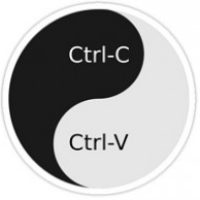



Отправляя сообщение, Вы разрешаете сбор и обработку персональных данных.
Политика конфиденциальности.